갤럭시 스마트폰을 사용하면서 시간을 보려고 할 때마다 전원 버튼을 눌러야 해서 불편하셨나요?
화면이 꺼진 상태에서도 시계가 계속 보인다면 얼마나 편할까요? 갤럭시에는 'Always On Display'라는 아주 유용한 기능이 있어요.
이 기능을 켜면 화면이 꺼진 상태에서도 시간, 날짜, 배터리 정보를 계속 볼 수 있답니다.
이 글을 끝까지 읽으시면 마지막에 배터리 절약하면서도 이 기능을 더 효율적으로 사용하는 실용적인 팁도 알려드릴게요!
이런 것들을 배워보세요!
- 갤럭시에서 Always On Display 기능 켜는 방법
- 화면이 꺼져도 시간과 날짜가 항상 보이게 설정하기
- 필요에 따라 기능을 끄고 켜는 방법
Always On Display 기능이 무엇인지 먼저 알아보세요
갤럭시의 Always On Display는 화면이 꺼진 상태에서도 기본적인 정보를 표시해주는 기능이에요. 이 기능을 설정하기 전에 몇 가지 알아두면 좋은 정보를 알려드릴게요.
Always On Display의 장점
- 시간 확인이 편해져요: 전원 버튼을 누를 필요 없이 언제든 시간을 볼 수 있어요
- 배터리 정보 확인: 충전량을 바로 확인할 수 있어서 언제 충전해야 할지 알 수 있어요
- 날짜와 요일 표시: 오늘이 며칠인지, 무슨 요일인지도 한눈에 확인 가능해요
- 알림 확인: 새로운 메시지나 전화가 왔는지 아이콘으로 알 수 있어요
배터리 사용량에 대해 알아두세요
Always On Display 기능을 사용하면 배터리가 평소보다 조금 더 소모돼요. 삼성 공식 자료에 따르면 1시간에 약 1% 정도를 소모한다고 알려져 있어요.
하지만 실제 배터리 소모량은 사용 환경과 설정에 따라 달라질 수 있습니다. 갤럭시는 AMOLED 화면을 사용하기 때문에 검은 부분에서는 전력을 거의 사용하지 않아 효율적이에요.
저장 공간 확인하기
- 휴대폰 저장 공간이 부족하면 사진을 보내거나 받는 데 문제가 생길 수 있어요.
- 가끔씩 필요 없는 사진이나 앱을 정리해 주세요.
- 카카오톡 앱 내에서도 캐시를 삭제하거나 채팅방 파일을 정리하여 공간을 확보할 수 있어요.
- 카카오톡 설정 → 채팅 → 저장공간 관리에서 캐시 데이터를 삭제할 수 있어요.
- 오래된 채팅방의 미디어 파일을 정리하면 더 많은 공간을 확보할 수 있어요.
자, 이제 본격적으로 Always On Display를 설정하는 방법을 알아볼게요!
방법 1: 설정 앱 열기
먼저 갤럭시의 설정 화면에 들어가야 해요. 홈 화면에서 톱니바퀴 모양의 설정 아이콘을 찾아보세요.
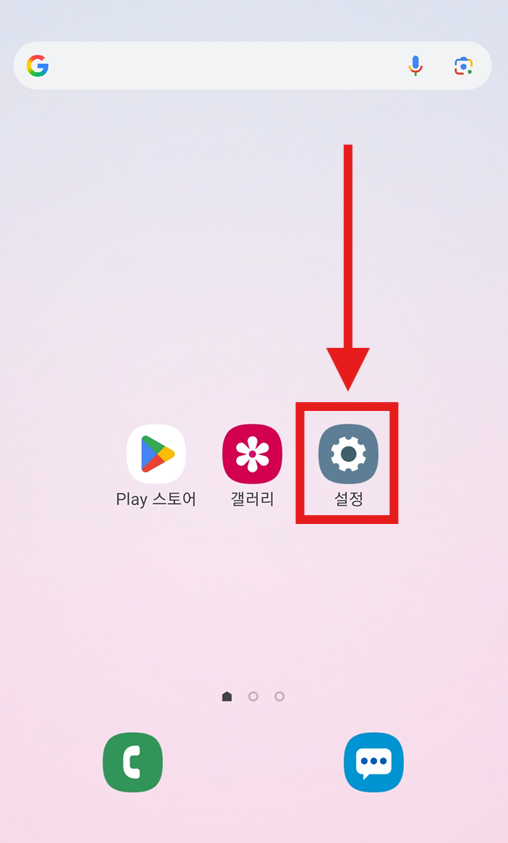
홈 화면에서 설정 아이콘을 찾아 선택해주세요. 설정 아이콘은 보통 톱니바퀴 모양으로 되어 있고, 회색이나 파란색으로 표시돼요.
- 홈 화면을 좌우로 넘겨가며 설정 아이콘을 찾아보세요
- 만약 홈 화면에 없다면, 앱 서랍을 열어서 찾을 수 있어요
- 앱이 너무 많아서 찾기 어렵다면, 화면을 위에서 아래로 쓸어내려 검색창에 '설정'이라고 입력해보세요
방법 2: 잠금화면 메뉴 찾기
설정 앱이 열리면 여러 가지 메뉴들이 나타나요. 여기서 '잠금화면'이라는 메뉴를 찾아야 해요.

설정 화면에서 '잠금화면' 메뉴를 찾아 선택해주세요. 잠금화면 메뉴에는 자물쇠 모양의 아이콘이 있어서 쉽게 찾을 수 있어요.
- 설정 화면에서 위아래로 스크롤하면서 '잠금화면' 항목을 찾으세요
- 메뉴 옆에 "화면 잠금 방식, Always On Display, 시계 스타일" 같은 작은 설명글이 있어요
- 잠금화면이 보이지 않으면 '디스플레이' 메뉴 안에 있을 수도 있어요
방법 3: Always On Display 찾기
잠금화면 설정에 들어가면 여러 옵션들이 보여요. 여기서 'Always On Display' 항목을 찾아야 해요.
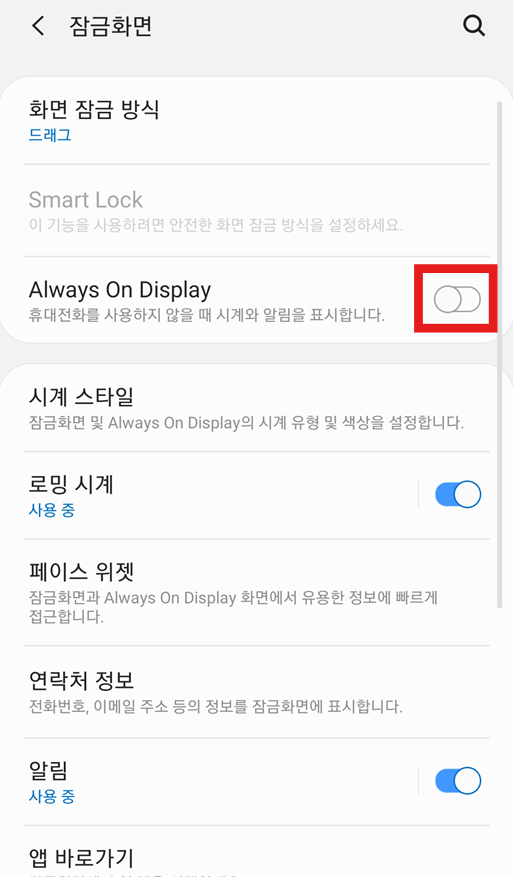
잠금화면 설정에서 'Always On Display' 항목을 확인해주세요. 현재는 꺼져 있는 상태로, 오른쪽 스위치가 회색으로 표시되어 있을 거예요.
- Always On Display 옆에 "휴대전화를 사용하지 않을 때 시계와 알림을 표시합니다" 라는 설명이 있어요
- 현재 기능이 꺼져 있다면 스위치가 왼쪽으로 밀려있고 회색으로 표시돼요
방법 4: Always On Display 켜기
이제 Always On Display 기능을 켜볼 차례예요. 오른쪽에 있는 스위치를 눌러주시면 됩니다.
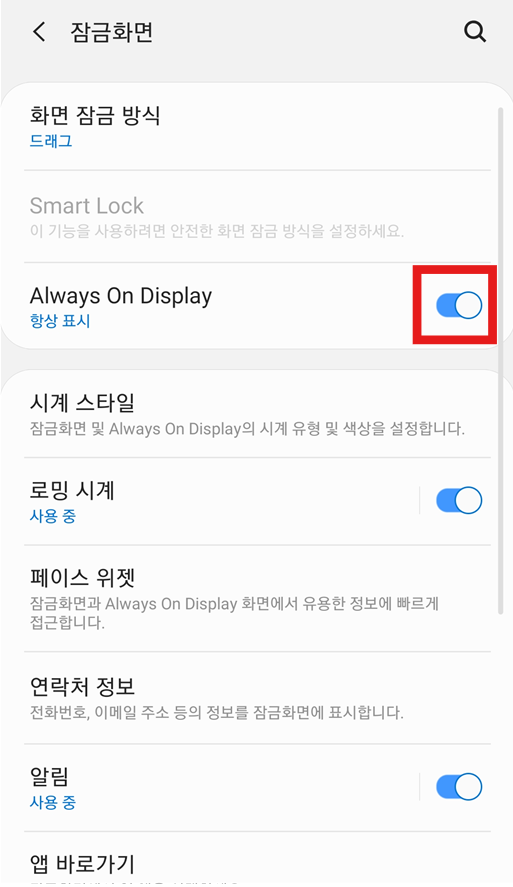
Always On Display 오른쪽의 스위치를 눌러서 파란색으로 바뀌게 해주세요. 스위치를 누르면 즉시 기능이 활성화되면서 "항상 표시"라는 글자가 나타날 거예요.
스위치를 누르는 순간 바로 기능이 켜지고, 화면이 꺼진 상태에서도 시간과 날짜를 볼 수 있게 되어요. 아주 간단하죠?
방법 5: 설정 완료 및 확인하기
Always On Display를 켰다면 이제 실제로 잘 작동하는지 확인해볼 차례예요.
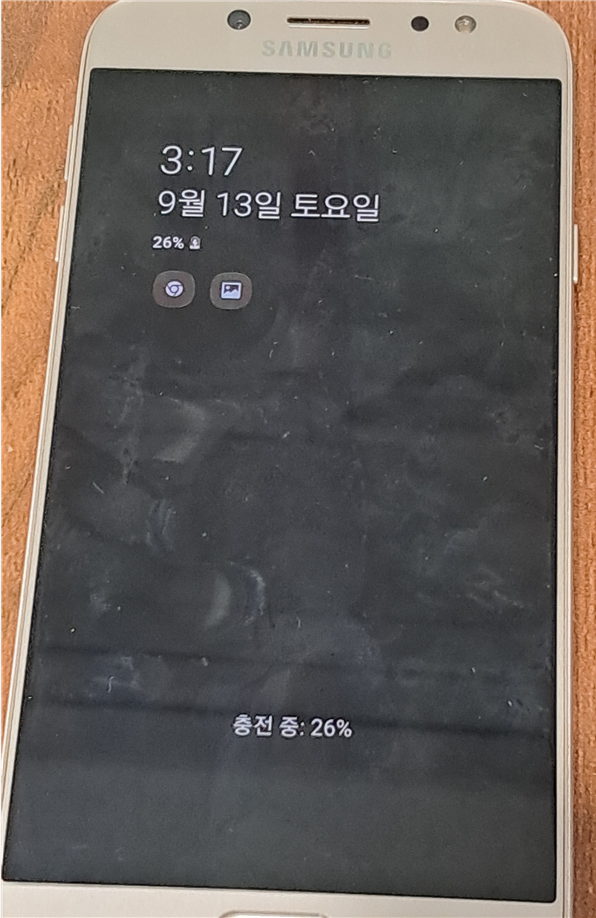
전원 버튼을 눌러 화면을 끈 다음, 시간과 날짜가 표시되는지 확인해보세요. 화면이 꺼진 상태에서도 시간, 날짜, 배터리 정보가 희미하게 표시되는 것을 볼 수 있을 거예요.
정상적으로 작동한다면 화면 중앙에 현재 시간과 날짜, 그리고 화면 하단에 배터리 잔량이 표시됩니다. 새로운 알림이 있다면 작은 아이콘도 함께 나타나요.
추가 설정 옵션들
Always On Display 기능을 더욱 편리하게 사용하고 싶다면, 몇 가지 추가 설정을 확인해보세요.
시계 스타일 변경하기
잠금화면 설정에서 '시계 스타일' 메뉴를 선택하면 Always On Display에 표시되는 시계 모양을 바꿀 수 있어요. 디지털 시계, 아날로그 시계 등 여러 스타일 중에서 마음에 드는 것을 골라보세요.
표시 시간 설정
Always On Display가 언제 켜지고 꺼질지 시간을 설정할 수도 있어요. 예를 들어 밤 11시부터 아침 7시까지는 꺼지도록 설정하면 잠잘 때 화면 빛 때문에 방해받지 않으면서 배터리도 절약할 수 있어요.
밝기 조절
Always On Display의 밝기도 조절할 수 있어요. 너무 밝다고 느끼시면 조금 어둡게, 너무 어둡다고 느끼시면 조금 밝게 조정해보세요.
자주 묻는 질문들
Q: Always On Display를 켰는데 배터리가 너무 많이 소모돼요.
A: Always On Display는 삼성 공식 자료에 따르면 1시간에 약 1%를 소모한다고 알려져 있어요. 하지만 복잡한 배경 이미지를 사용하거나, 알림이 자주 오는 경우, 또는 다른 앱들이 배터리를 많이 사용하고 있을 가능성도 있어요. 설정 > 기기 케어 > 배터리에서 어떤 앱이 배터리를 많이 사용하는지 확인해보세요.
Q: 주머니에 있을 때도 Always On Display가 켜져 있나요?
A: 아니요, 갤럭시는 근접 센서를 사용해서 주머니나 가방 안에 있을 때, 또는 화면이 뒤집혀 있을 때 자동으로 Always On Display를 끄게 됩니다. 이렇게 해서 배터리를 절약하고 실수로 화면을 터치하는 것도 방지해요.
Q: 화면이 켜져 있을 때도 시간이 계속 보이나요?
A: Always On Display는 화면이 꺼졌을 때만 작동해요. 화면이 켜져 있을 때는 일반적인 잠금화면이나 홈 화면이 보이고, 상단 상태바에 시간이 표시됩니다.
Q: Always On Display를 다시 끄고 싶어요.
A: 같은 방법으로 설정 > 잠금화면 > Always On Display에서 스위치를 다시 눌러서 회색으로 바꾸면 기능이 꺼져요. 언제든지 쉽게 켜고 끌 수 있답니다.
유용한 정보들
- 배터리 걱정은 크게 안 하셔도 돼요: 갤럭시의 AMOLED 화면은 검은색 부분에서는 전력을 거의 사용하지 않아요. Always On Display는 검은 바탕에 흰색 글자로 표시되기 때문에 전력 효율이 좋은 편이에요. 하지만 복잡한 배경 이미지를 사용하면 단순한 시계보다 배터리를 더 사용할 수 있어요.
- 자동으로 똑똑하게 작동해요: Always On Display는 주변 밝기에 따라 자동으로 밝기를 조절하고, 근접 센서로 주머니나 가방 속에 있을 때는 자동으로 꺼져요. 절전 모드가 켜지거나 배터리가 5% 미만으로 떨어지면 자동으로 비활성화되기도 해요.
- 다양한 정보를 한 번에: 시간과 날짜뿐만 아니라 새로운 메시지, 부재중 전화, 배터리 잔량 등 중요한 정보들을 한눈에 볼 수 있어서 정말 편리해요.
지금까지 읽어주신 분들을 위해 마지막에 보너스 팁까지 준비했으니 조금만 더 읽어보세요!
마지막 보너스 팁! 배터리 절약하면서 똑똑하게 사용하기
여기까지 따라와 주셔서 고맙습니다! 약속했던 대로 Always On Display를 더욱 효율적으로 사용하는 실용적인 방법들을 알려드릴게요.
시간대별 자동 꺼짐 설정하기
잠금화면 설정에서 'Always On Display' > '일정 표시'를 선택하면 특정 시간에만 작동하도록 설정할 수 있어요. 예를 들어
- 수면 시간 제외: 밤 11시~아침 7시는 자동으로 꺼지게 설정
- 근무 시간만: 오전 9시~오후 6시에만 작동하도록 설정
- 주말 제외: 토요일, 일요일에는 꺼지도록 설정
스마트한 절전 모드 활용
Always On Display는 갤럭시의 절전 모드와 연동돼요. 절전 모드나 초절전 모드가 켜지면 자동으로 꺼지고, 배터리가 5% 미만으로 떨어져도 자동으로 해제돼요. 이런 기능 덕분에 배터리가 부족할 때 걱정할 필요가 없어요.
터치로 더 많은 정보 보기
Always On Display 화면을 살짝 터치하면 더 자세한 정보를 볼 수 있어요. 날씨 정보, 캘린더 일정, 음악 재생 컨트롤 등이 잠깐 나타나다가 몇 초 후에 다시 기본 화면으로 돌아가요.
개인화된 배경 설정
Always On Display 배경에 자신만의 이미지를 설정할 수도 있어요. 가족 사진이나 좋아하는 이미지를 넣으면 폰을 볼 때마다 기분이 좋아지죠. 다만 너무 복잡한 이미지는 배터리를 더 많이 사용할 수 있으니 심플한 이미지를 선택하는 것이 좋아요.
이제 갤럭시 사용이 훨씬 편해지실 거예요! 시간을 보려고 매번 전원 버튼을 누를 필요 없이, 언제든 한눈에 필요한 정보를 확인하세요. 이런 작은 편의 기능들이 스마트폰 사용을 더욱 즐겁게 만들어준답니다!
'스마트폰 활용법' 카테고리의 다른 글
| 핸드폰 화면 색상 바꾸기 초간단 설정법 (갤럭시 스마트폰) (0) | 2025.09.18 |
|---|---|
| 핸드폰 밧데리 잔량 확인하는 곳 - 안드로이드에서 쉽게 찾는 방법 (0) | 2025.09.18 |
| 휴대폰 화면에 시계 표시하기 | 날짜·날씨 같이 띄우기 (0) | 2025.09.17 |
| 갤럭시 시간 설정, 휴대폰 시간이 안 맞을 때 해결법 (0) | 2025.09.17 |
| 겔럭시 휴대폰 바탕화면 메모장 만들기 – 한 번에 메모 확인하는 똑똑한 방법 (0) | 2025.09.17 |
| 갤럭시 연락처 즐겨찾기, 자주 전화하는 사람 홈 화면에 추가하기 (0) | 2025.09.16 |
| 제미나이 앱 설치 방법 | 안드로이드·갤럭시 한 번에 다운로드 (0) | 2025.09.16 |
| 삼성폰 두 나라 시간 동시에 확인하는 방법 (듀얼시계) (0) | 2025.09.16 |


댓글